Muchas de nuestras aplicaciones preferidas tienen la opción de ser utilizadas en su versión de ordenador. Sin embargo hay otras con las que seguro has tratado y no has tenido resultados favorables. Instagram y Snapchat son de nuestras aplicaciones más utilizadas y sin embargo cuando estamos en un ordenador no podemos acceder a ellas. O eso es lo que crees. En este artículo te enseñaremos algunos trucos para poder utilizar Instagram desde tu ordenador.
Índice del contenido
Con Instagram, puedes ir al sitio web de Instagram, iniciar sesión con tu Instagram ID y ver las fotos de tu feed. Pero ten en cuenta que esta es una experiencia a medias ya que no puedes publicar fotos o vídeos. Es simplemente un visor de Instagram.
Del mismo modo, los usuarios de PC pueden descargar la aplicación oficial de Instagram gratuitamente desde la tienda de Windows, pero publicar y editar fotos sólo está disponible para tabletas y PC con pantallas táctiles y cámaras frontales.
En su lugar, para tener la experiencia de Instagram móvil que conoces mientras estás frente a una computadora descarga BlueStacks gratis, un emulador de Android para PC y Mac, que te permite ejecutar Instagram y otros juegos de Google Play en tu computadora portátil o escritorio. De hecho, el sistema operativo Android ni siquiera sabe que se está ejecutando en una computadora. Después de descargar e instalar los 300MB BlueStacks (bluestacks.com), inicie sesión con tu ID de Google y, a continuación, haz clic en el icono de Google Play Store para buscar y descargar Instagram.
Inicia sesión en la aplicación Instagram con el misma ID y contraseña que en tu teléfono móvil, y puedes tomar una foto o grabar un vídeo, a través de tu cámara web, y publicarlo en tu feed. También puedes agregar filtros, compartir varias fotos y videos en tu historia, ver lo que tus amigos están compartiendo, publicar comentarios, enviar fotos y mensajes a otros (a través de Instagram Direct) y más.
4 Maneras de utilizar Instagram en el PC
1. Utilizar el sitio web de la propia marca
- Dirígete al sitio web de Instagram
- Inicia sesión con tu cuenta
Ingresa con tu nombre de usuario y contraseña de tu cuenta, y con tan solo haciendo clic en “Iniciar Sesión” te adentraras en tu perfil. También puedes acceder mediante tu cuenta de Facebook, solo tienes que seguir las instrucciones que muestra.
- Examina tu sección de noticias
Tu sección de noticias se muestra como página de inicio, siempre puedes acceder clicando al icono de Instagram situado en la parte superior izquierda de la página. En esta sección encontrarás las últimas publicaciones de tus Seguidos, publicidad de algunas marcas y sugerencias personalizas. En ellas, puedes incorporar un “Me gusta” y comentar en su interior.
- Haz clic en el icono de perfil.
Dentro de este icono encontrarás toda tu información pública de tu cuenta. Puedes observar tus fotografías publicadas, tu información visible y el número de seguidores y seguidos que posees. Dentro de editar perfil, puedes cambiar tu biografía, correo electrónico, sitio web, número de teléfono…etc.
- Haz clic en el corazón para ver tu panel de notificaciones
Con este botón podrás acceder a tus últimas notificaciones, es decir las últimas novedades dentro de tu perfil. Puedes ver los “Me gusta” recibidos, comentarios publicados o simplemente ver quien te ha seguido.
- Haz clic en la brújula para explorar
Con este botón podrás visualizar publicaciones destacadas, perfiles de interés o descubrir personas.
- Sigue o deja de seguir a los diferentes usuarios.
Si deseas seguir o dejar de seguir a un perfil de Instagram, solo debes hacer clic en su perfil y clicar a “Dejar de seguir” en caso de que ya no quieras ver sus publicaciones.
- Comenta
Comenta fotos o interactúa con tu público para tener un mejor feedback entre usuarios.
2. Utiliza la aplicación de Instagram para Windows 10
Abre tu tienda Windows y busca en el buscador la palabra “Instagram”. Encontrarás la aplicación oficial, selecciónala e instálala. Recibirás una notificación cuando el proceso de instalación hay finalizado.
Mediante esta aplicación puedes crear publicaciones con fotos y vídeos, y compartirlos entre tus seguidores.
Inicia sesión de la misma forma que lo harías dentro de la aplicación en el móvil.
Acciones que puedes realizar desde la aplicación para Windows:
- Publicar fotos, mediante el símbolo “+” tal y como lo harías con tu móvil.
- Ver Stories y utilizar todos sus efectos en ellos. Puedes reproducir cada una de ellas y pasar entre ellas.
- La función “Ver todo” permite ver todas las historias disponibles de nuestros seguidos.
- Enviar vídeos o fotos directamente de la cámara a tus seguidores.
- Ver datos de las publicaciones.
- Responder a Stories.
- Puedes archivar mensajes.
- Editar publicaciones y corregir errores.
3. Utiliza BlueStacks
- Dirígete al sitio web de BlueStacks
Con esta herramienta podrás ejecutar aplicaciones de Android en tu propio ordenador. Como hemos mencionado anteriormente, la descarga de BlueStacks es de 300MB, peso muy elevado.
- Abre BlueStacks situado en tu escritorio.
- Haz clic en el buscador y busca la aplicación de Instagram.
- Inicia sesión con tu cuenta de Google, introduce tu correo electrónico y contraseña correspondiente.
- Instala la aplicación de igual forma que en Play Store.
- Abre Instagram desde la página de inicio de BlueStacks
- Inicia sesión con tu nombre de usuario y contraseña
4. Extensión Chrome IG Story
Parece que Instagram está teniendo buena reputación gracias a la incorporación de sus Stories, donde permite subir fotos o vídeos a tu perfil, siendo visibles 24h.
Ahora podemos ver esas historias gracias a la extensión de Chrome, llamada, Chrome IG Story.
Tan solo tienes que añadir esta extensión a tu Chrome de forma gratuita y podrás utilizarla.
Esta extensión permite ver las “Historias” de nuestros seguidores. Esto aparece en la aplicación móvil. Además, tiene la opción de descargar las historias. Simplemente tienes que hacer clic con el botón derecho en el icono del usuario de Instagram.
El usuario no sabrá que ha visto o descargado su historia.
Con esta herramienta también puedes buscar usuarios, hastags destacados y lugares.
Entradas Relacionadas

Medio de comunicación dedicado a los negocios, a las startups, al marketing digital y a los emprendedores. En él encontraremos información sobre actualidad, eventos, formación y muchos otros temas de interés.

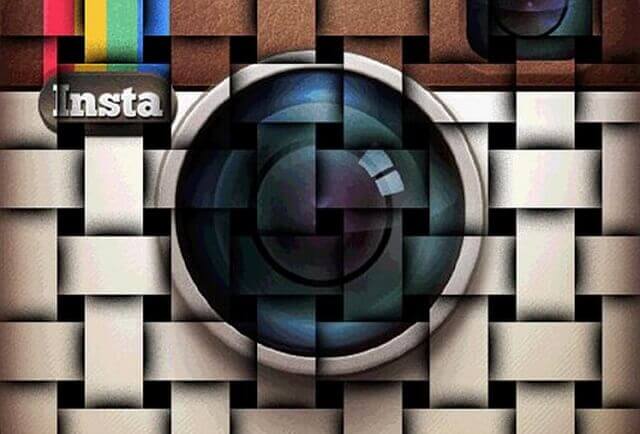

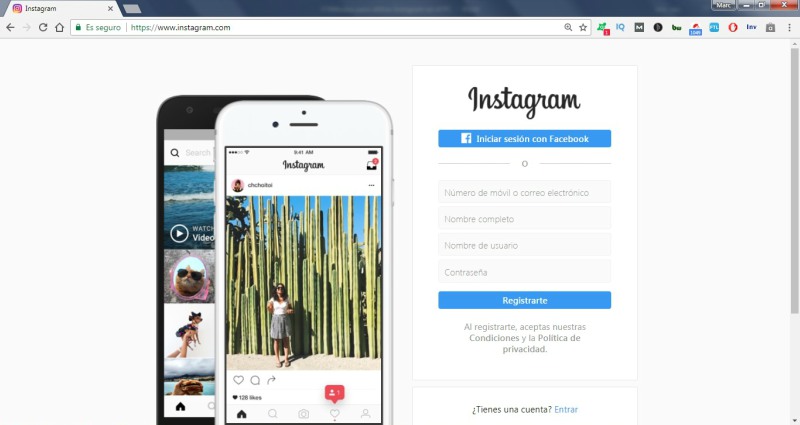
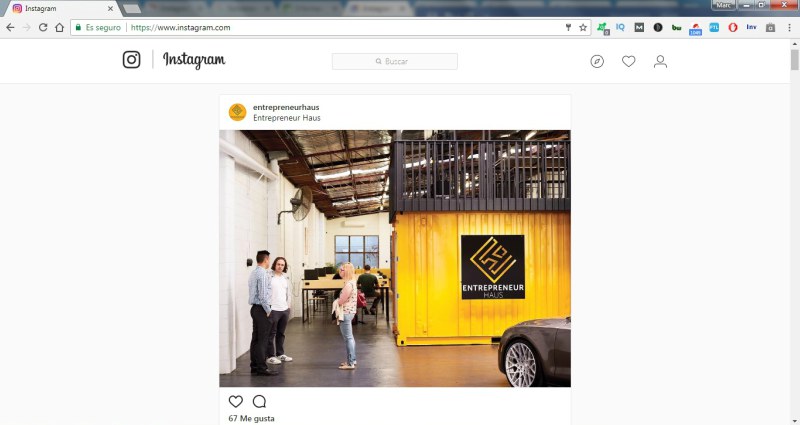
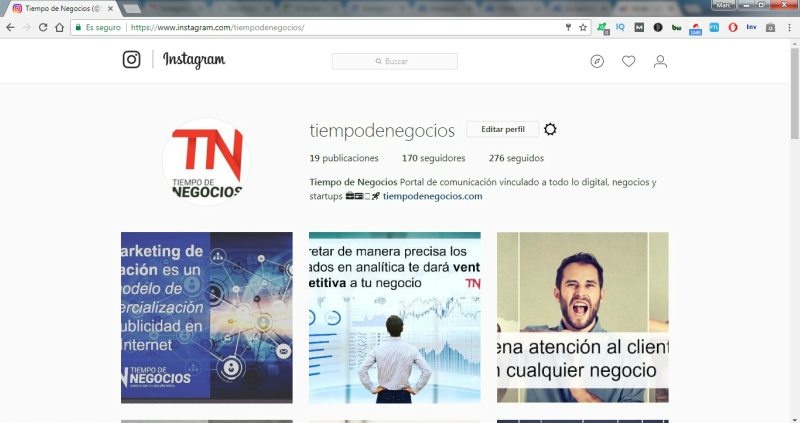
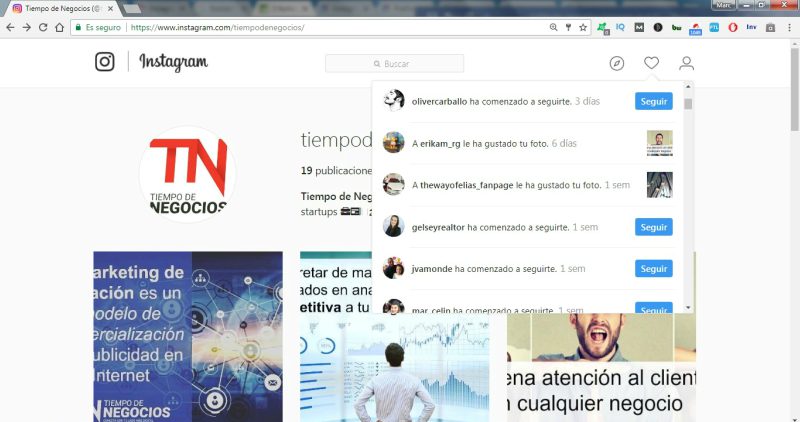
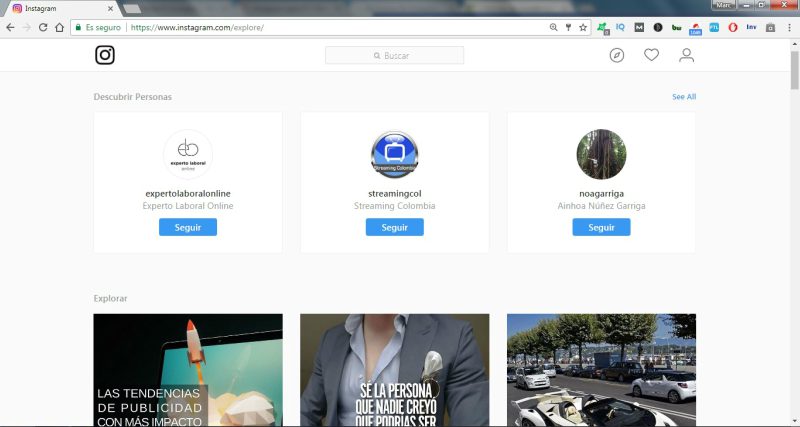







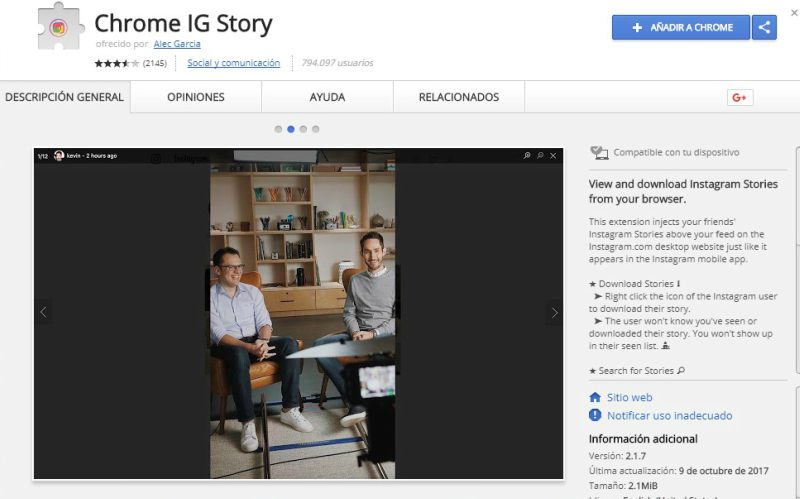


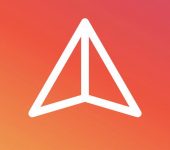

7 Comentarios
cómo hago una cuenta de instagram?
como me tomo fotos desde pc
«El usuario no sabrá que ha visto o descargado su historia.»
Todos los usuarios que ven las historias se muestran a usuario que publica las historias y por eso mismo no se pueden ver las historias si no se tiene cuenta en Instagram.
Lo hice en una oportunidad y mi ordenador se puso muy lento… luego lo utilice en uno de mayor generación y trabaja bien pero igual es un simular muuy fuerte
como puedo deslisar las imagenes para ver mas fotos
Excelente artículo, muchas gracias por ponerlo a disposición sin restricciones.
Hola,
una pregunta, ¿me puedo descargar bluestacks en mi pc de windows, para utilizar instagram, aunque mi teléfono movil sea Iphone y mi pórtatil sea windows?